Administracija
Skrbniške strani (Administracija) vam s številnimi uporabnimi funkcijami omogočajo lažje upravljanje vseh svojih oddaljenih računalnikov in uporabnikov. Tukaj imate pregled nad vsemi oddaljenimi računalniki, skupinami računalnikov, uporabniki in skupinami uporabnikov. Funkcija Revizija vam omogoča ogled in filtriranje vseh dogodkov na skrbniških straneh. V zavihku Nastavitve lahko določite nastavitve na ravni domene ali na ravni uporabnika.
Opomba: Do skrbniških strani lahko dostopajo samo skrbniki domene (Domain Admin). Lastnik računa je privzeto skrbnik domene, drugim uporabnikom pa lahko to vlogo dodelite, tako da greste na Administracija > Uporabniki > Izberi uporabnika > Nastavitve > Splošno, in nastavite skrbnika domene na "Omogoči".
Računalniki
The Computers page displays all remote computers associated with your account, including those registered by users created under your account. It gives you a central location to manage computers, view key information, and organize them into groups for easier access control.
Key Features:
- See All Computers: View all remote computers linked to your account, including those registered by users within your domain.
- Change Group: Move computers between groups to organize them.
- Change Owner: Reassign ownership of a computer to another user.
- Share Computer: Share access to a specific computer with users or user groups in your domain. You can also assign connect-only access to limit permissions.
- Add Tags: Use tags to categorize and filter computers based on your own criteria.
- Computer Details: The table displays columns such as Alias, Computer Name, Status, Last Online, Computer Group, Owner, Shares, Tags, Platform, Agent Version, IP Address, and MAC Address.
- Export to CSV: Exports the same computer data to a CSV file.
Opomba: If a computer is added to a Computer Group, ownership is automatically transferred to the Group Owner. The group owner can be changed by users with the appropriate permissions (e.g. Group Admin, Computer(s) Manager, or Computer Owner).
Opomba: For easier management and advanced permission controls (such as setting access levels or automating sharing for newly added computers), we recommend sharing via Computer Groups instead of individual computers.
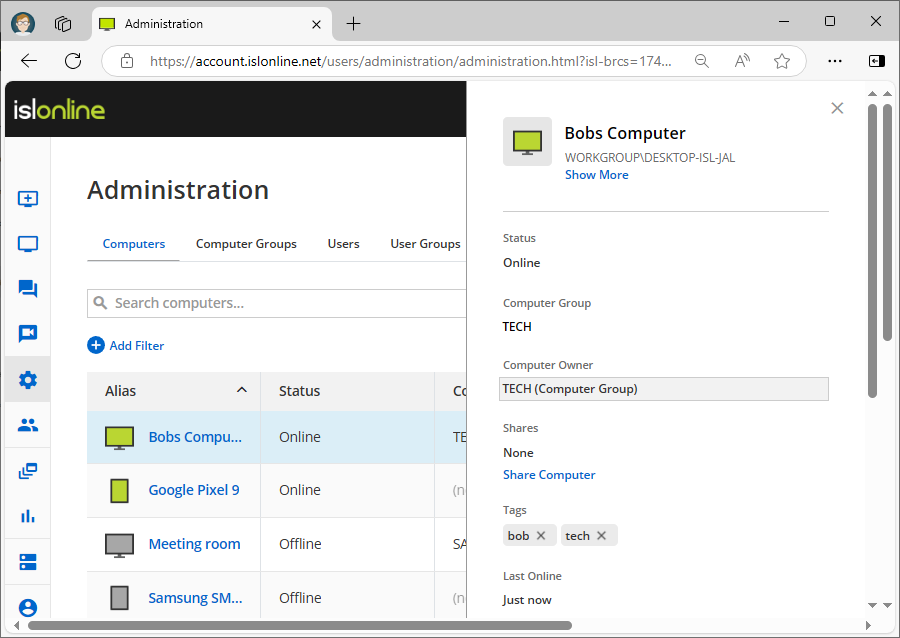
Administracija > Računalniki
The Web Portal > Administration > Computers page allows you to view and manage detailed properties of each computer, but it does not support bulk operations such as changing access passwords, upgrading the ISL AlwaysOn agent, deleting computers, or performing multiple actions at once.
To perform these actions, use the main Computers page (available in both the ISL Light application and the Web Portal > Computers section), which displays all computers you own or those shared with you.
If a computer is not visible or manageable via the Computers interface, you can still access and modify it under Administration > Computers. From there, you can either:
- Change owner to yourself, or
- Share the computer with a Computer Group where you are the Group Owner, or the group is shared with you with Group Admin permissions.
Once these conditions are met, the computers will appear in your Computers dashboard (in both the Web Portal and ISL Light). From there, you’ll be able to perform actions such as connecting to computers, deleting them, changing access passwords, upgrading the ISL AlwaysOn agent, and more.
Skupine računalnikov
Zavihek Skupine računalnikov v ISL Online ponuja pregled vseh skupin računalnikov na vašem računu.
Key Features:
- Create Groups: Set up new computer groups to strucutre.
- Add Computers to Groups: Assign one or more computers to a group.
- Assign Group Members: Group members can be individual users or user groups from within your domain. When adding members to a Computer Group, you can assign one of the following permission levels:
- Change Group Owner: The Group Owner is the user who created the computer group. This user has full control over the group.
- Delete Groups: Delete computer groups when they are no longer needed.
Members with this permission can connect to computers within the group, but cannot edit, delete, or manage them in any way.
b.) Upravitelj računalnikovInherits all permissions from Connect Only. In addition, members can edit and delete computers, and execute actions (e.g., upgrade agent, change password).
c.) Administrator SkupineInherits all permissions from Computers Manager. Group Admins can also manage access to the group — including adding or removing members and changing their permissions.
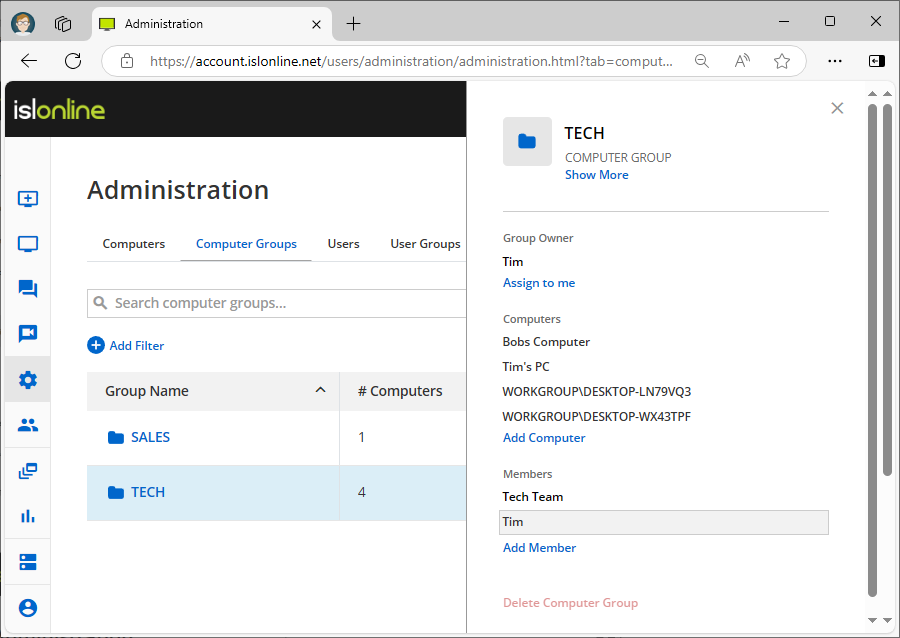
Administracija > Skupine računalnikov
Uporabniki
V zavihku Uporabniki lahko ustvarite nove uporabnike in jim dodelite račun ISL Online. Prav tako lahko urejate imena in elektronske naslove obstoječih uporabnikov ter spremenite ali ponastavite njihove gesla. Za vsakega uporabnika lahko nastavite specifična dovoljenja, na primer dodelite število licenc ali onemogočite določene funkcije.
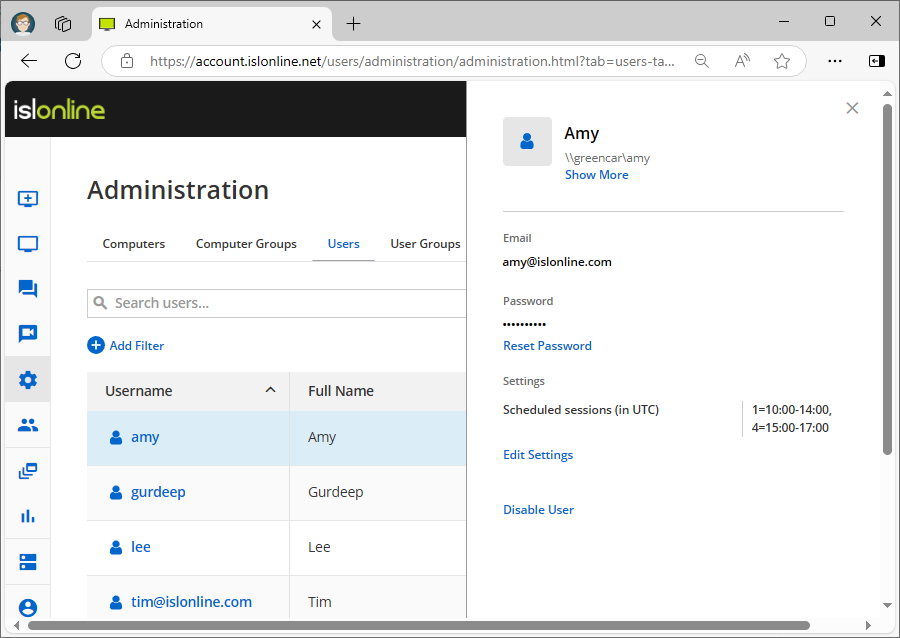
Administracija > Uporabniki
Skupine uporabnikov
V zavihku Skupine uporabnikov lahko ustvarite skupine uporabnikov in jih dodate v izbrane skupine. Glavni namen skupin uporabnikov je združevanje uporabnikov na podlagi določenih značilnosti, na primer uporabniki istega oddelka. Če ustvarite skupino uporabnikov enega oddelka, lahko dodelite dostop do določenih računalnikov ali skupin računalnikov za celoten oddelek in nastavite njihova dovoljenja.
Na primer, imeli bi lahko skupino uporabnikov z imenom "Skrbniki", ki zahteva dostop do več računalnikov ali skupin računalnikov. Z deljenjem računalnikov ali skupin računalnikov s skupino uporabnikov "Skrbniki" bodo novi člani ekipe samodejno dobili dostop do teh virov, ko bodo dodani v skupino. Če uporabnik ne potrebuje več dostopa, ga lahko preprosto odstranite iz skupine.
Preberite priročnik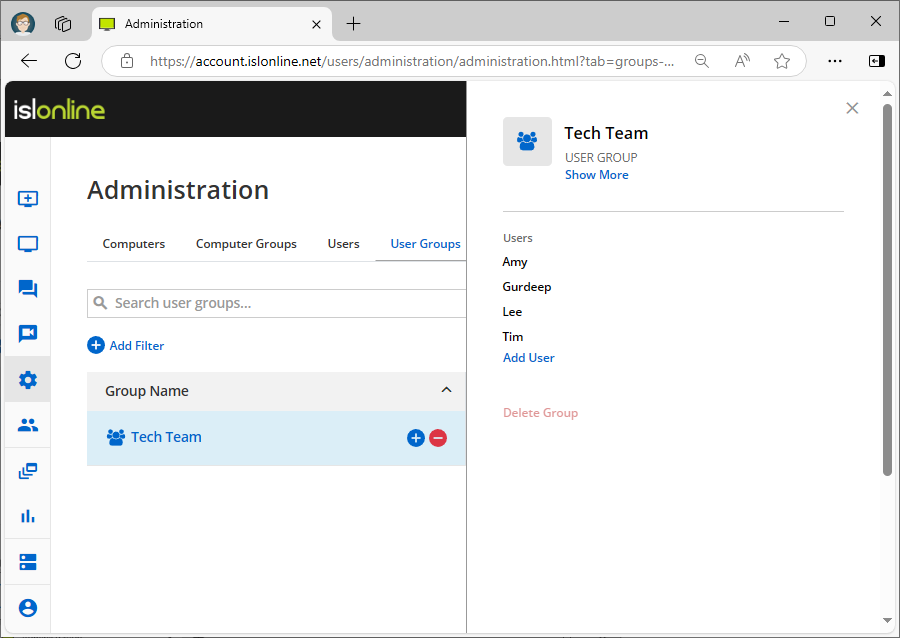
Administracija > Skupine uporabnikov
Revizija
Zavihek Revizija ponuja pregled vseh dogodkov, ki se zgodijo na straneh za upravljanje. Dogodke lahko filtrirate po kategoriji, na primer "ustvarjen uporabnik", in vidite, kdaj so se ti zgodili, ali so bili uspešni, kdo je začel dejanje, in ostale podrobne podatke dogodka. Poleg tega lahko rezultate filtrirate po uporabniku, dogodku, časovnem žigu in še več.
Preberite priročnik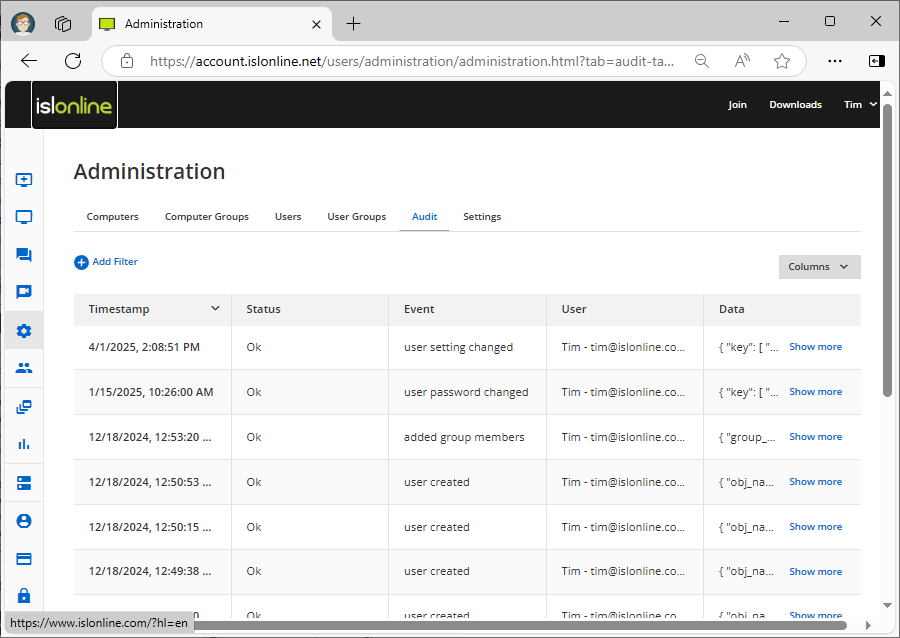
Administracija > Revizija
Nastavitve
Nastavitve vam omogočajo spremembo nastavitev domene, ki vpliva na vse uporabnike. Lahko upravljate urnik dostopa do računalnikov, zahtevate dvostopenjsko preverjanje pristnosti, določite zahteve za dolžino in kompleksnost gesla in še več. Upoštevajte, da je mogoče te nastavitve omogočiti ali onemogočiti tudi na ravni uporabnika, do česar lahko dostopate z obiskom strani Administracija > Uporabniki > Nastavitve uporabnika.
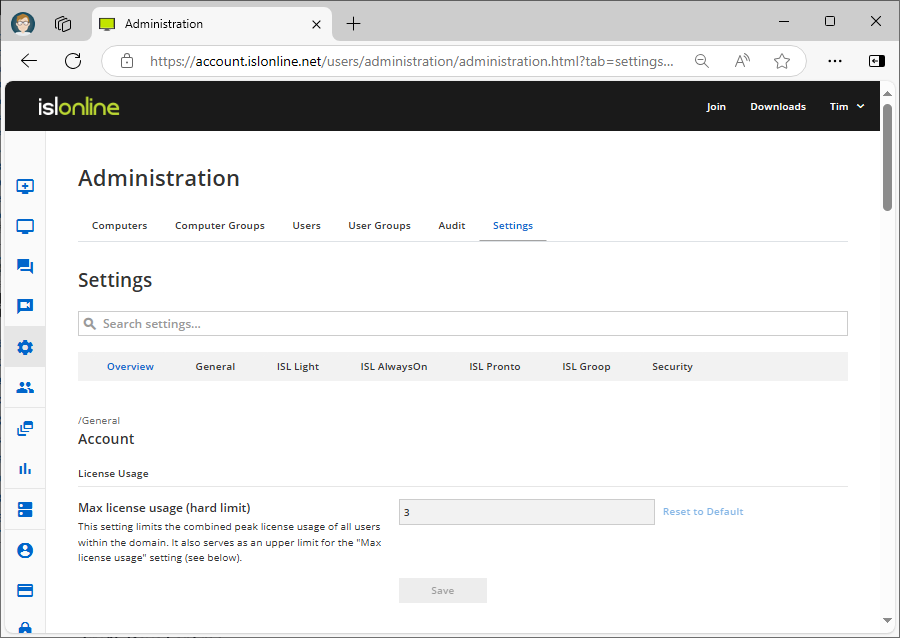
Administracija > Nastavitve > Pregled
- Omogočeno
- Onemogočeno (dovoli preglasitev): Nastavitev je onemogočena, vendar se lahko na nižji ravni preglasi
- Onemogočeno (prepoved preglasitve): Nastavitev je onemogočena in je NI mogoče preglasiti na nižji ravni
Poglejmo si nekaj primerov nastavitev
Skrbnik domene
Dodelitev vloge skrbnika domene omogoča dostop do strani za administracijo. Priporočljivo je, da to nastavitev omogočite le na ravni uporabnika.
Maksimalna uporaba licenc
Ta nastavitev omejuje število licenc, ki so na voljo uporabniku.
Načrtovane seje (v UTC)
Ta nastavitev določa dneve v tednu in čas, ko je uporabniku dovoljeno začeti sejo. Seje izven urnika bodo zavrnjene.
Preskoči preverjanje pristnosti pri prijavi (gostujoči operater)
Ko omogočimo to nastavitev, operaterjem dovoljujemo, da v svoje seje ISL Light povabijo gostujoče operaterje (brez uporabniškega računa).
Prijava brez nastavljene dvostopenjske avtentikacije
Če to možnost izklopimo, bo program od uporabnika(-ov) zahtevalo uporabo dvostopenjske avtentikacije. Če uporabniki nimajo nastavljene vsaj ene metode dvostopenjske avtentikacije, jo bodo morali ob naslednjem poskusu prijave nastaviti.
Preberite priročnik